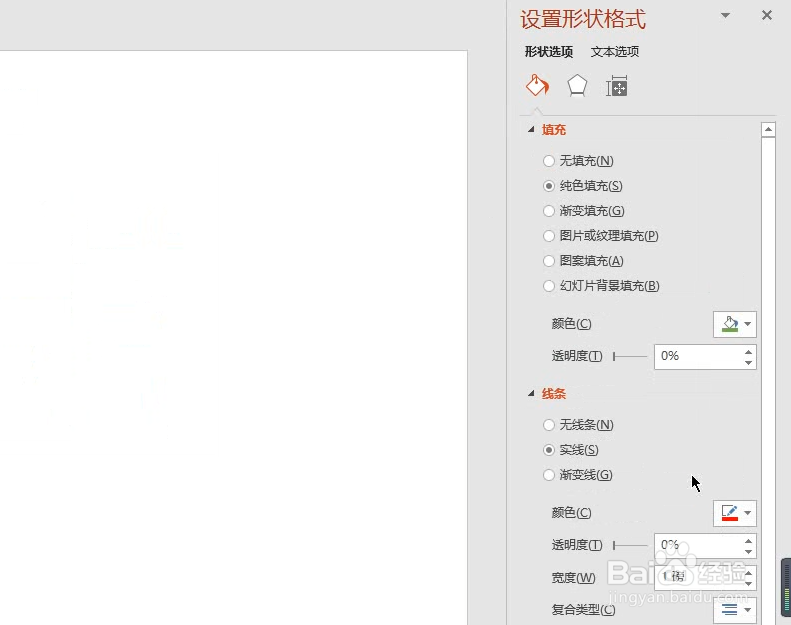1、PPT中如何插入文本框和设置文边框边框样式
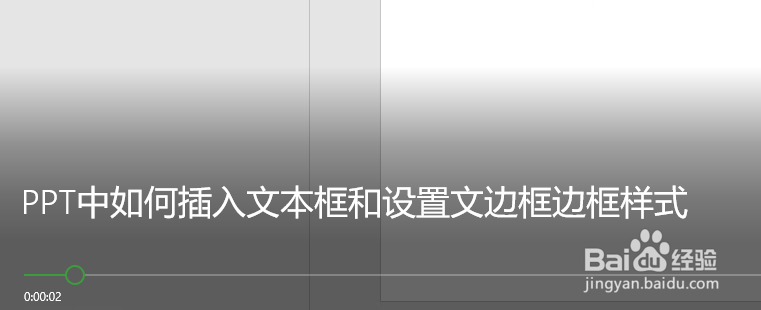
2、首先是如何插入自定义文本框,选择插入,这里可以插入横排文本框和竖排文本框
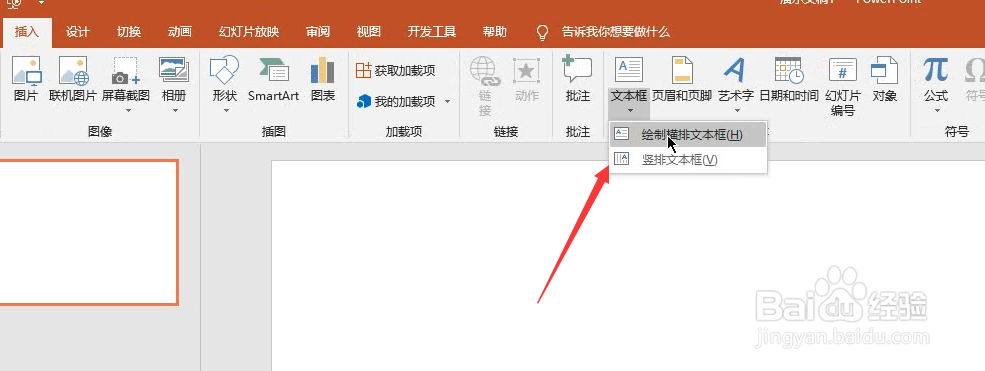
3、选择需要插入的文本框,直接进行鼠标拖动绘制即可
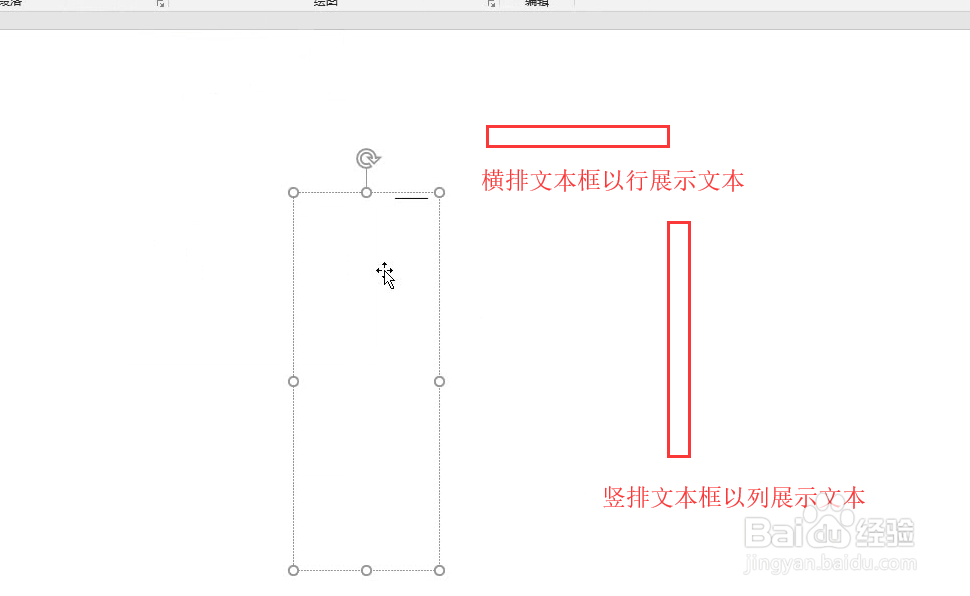
4、其次要说的是如何调试文本框样式,右击文本框可以通过如下所示的样式填充边框进行设置

5、其次可以选择上方菜单栏中的形状填充、形状效果、形状轮廓进行设置

6、我们还可以右击文本框,选择设置形状格式

7、在这里也是可以进行调整的
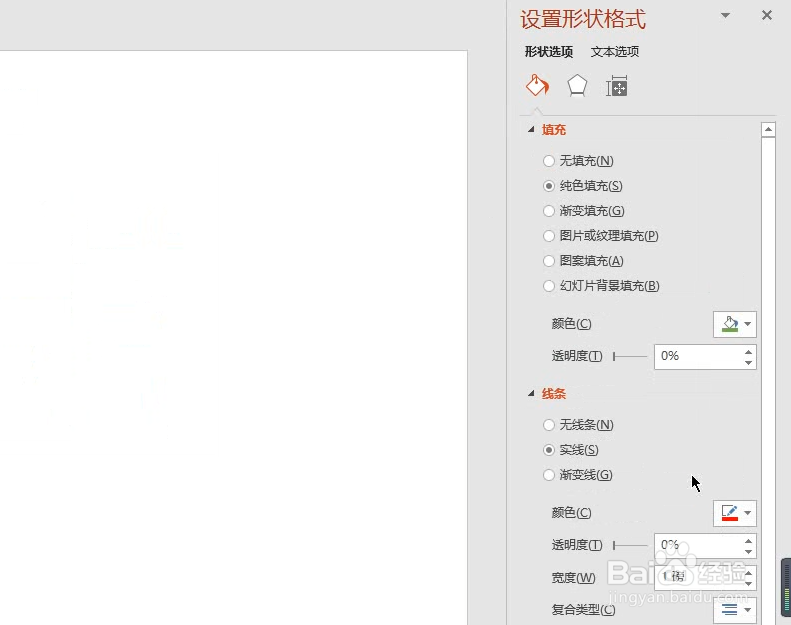
时间:2024-10-14 08:26:28
1、PPT中如何插入文本框和设置文边框边框样式
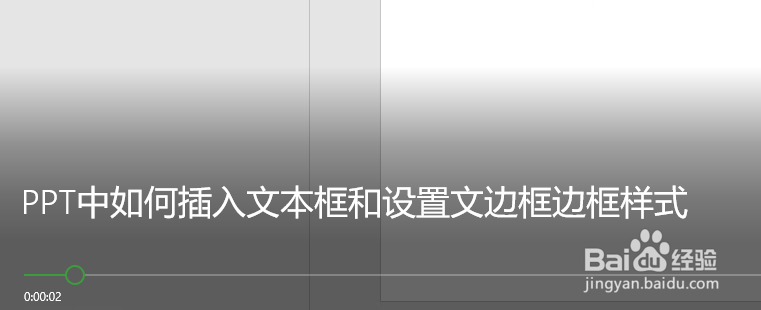
2、首先是如何插入自定义文本框,选择插入,这里可以插入横排文本框和竖排文本框
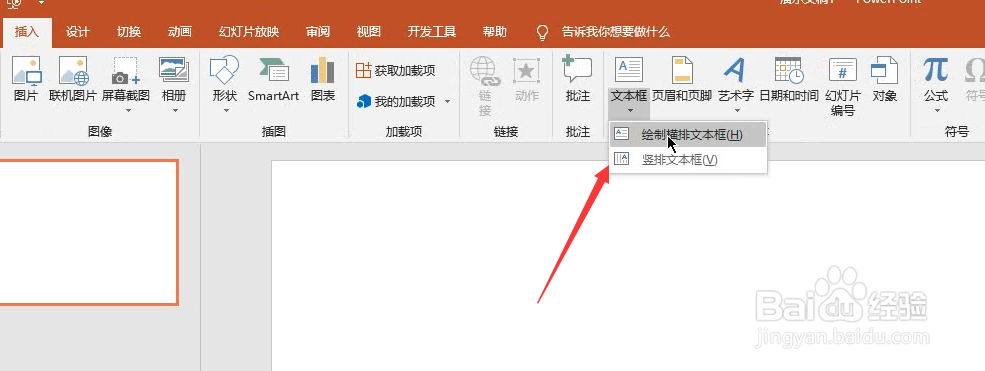
3、选择需要插入的文本框,直接进行鼠标拖动绘制即可
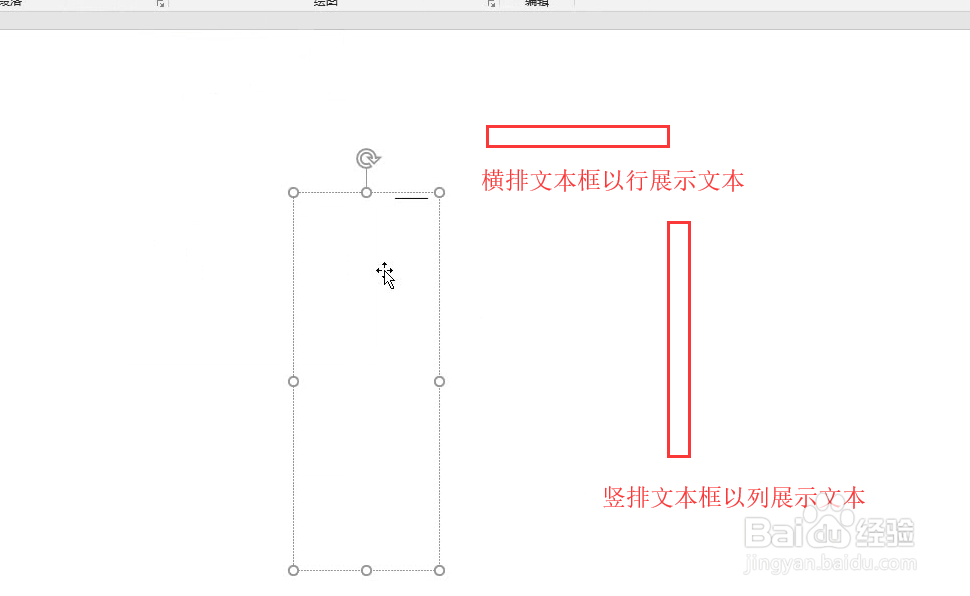
4、其次要说的是如何调试文本框样式,右击文本框可以通过如下所示的样式填充边框进行设置

5、其次可以选择上方菜单栏中的形状填充、形状效果、形状轮廓进行设置

6、我们还可以右击文本框,选择设置形状格式

7、在这里也是可以进行调整的